Opgrader til Windows 10 version 21H2 ved hjælp af Media Creation Tool
Hvis du vil opgradere til den nyeste Windows 10-funktionsopdatering med(Update) det samme, kan du bruge Media Creation Tool . Det er ret simpelt, og enhver vil være i stand til at gøre det, efter at have taget et par forholdsregler. Tag et kig på denne detaljerede screenshot-tutorial for begyndere, der viser dig, hvordan du nemt opgraderer din Windows 10 til en nyere version, og holder dine data, indstillinger og installeret software intakt, som den er.
Opgrader til Windows 10 v 21H2 oktober 2021 (Oct 2021) Opdater(Update) ved hjælp af Media Creation Tool
Der er et par ting, du måske ønsker at gøre, før du starter opgraderingsprocessen(things you may want to do before starting the upgrade process) . Når du har gjort husholdningen, besøg Microsoft.com og klik på den blå Hent værktøj nu(Download tool now) -knap. Dette vil downloade 17,5 MB MediaCreationTool.exe- filen til dit system. Klik(Click) på den for at begynde at opgradere din Windows 10.
Jeg har givet næsten alle skærmbilleder af skærmene, som du vil se, mens du går gennem opgraderingsprocessen, som kan vare omkring en time eller deromkring. Hvis du har brug for det, kan du klikke på billederne for at se deres større version.
Under opgraderingsprocessen genstarter din pc flere gange, og du behøver ikke at gøre noget rigtigt.

Når den foreløbige kontrol er udført, starter opgraderingsprocessen.
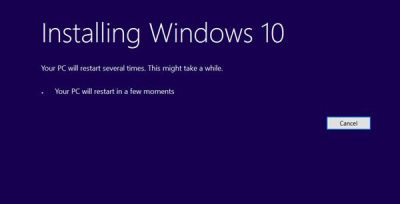
Du vil blive bedt om at acceptere licensbetingelserne. Accepter dem.






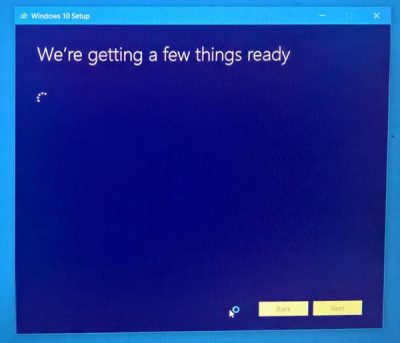
Du skal igen acceptere licensbetingelserne.

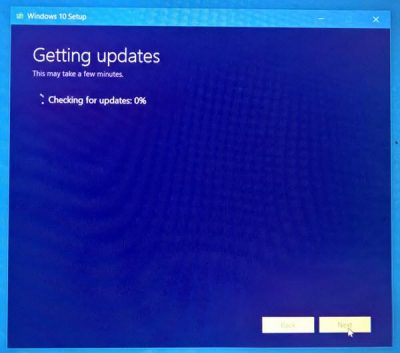


Når alt er indstillet, skal du vælge Installer(Install) . Dine personlige filer og apps vil blive opbevaret.




Hvis du ikke ønsker at oprette forbindelse til internettet(Internet) , kan du springe dette trin over.



Når du logger ind, skal du kontrollere din Windows 10-version.

Du bør se den seneste Windows 10-funktionsopdatering installeret(Update) .
Håber det går glat for dig.(Hope it goes through smoothly for you.)
PS : Indlægget er blevet opdateret til Windows 10 21H2.
Related posts
Sådan opretter du Windows 10 installationsmedier med Media Creation Tool
Download officiel Windows 10 ISO uden Media Creation Tool
Sådan downloades Windows 10 ISO uden Media Creation Tool
Nulstil adgangskoden til den lokale konto på Windows 10 ved hjælp af installationsmedier
Medieoprettelsesværktøj: Opret installationsmedie eller opgrader pc
Kan ikke installere Windows Media Feature Pack på Windows 10
PrivaZer er et gratis Power-pakket Privacy Tool & Cleaner til Windows 10
Bedste gratis mediecodec-pakker til Windows 10
Sådan gør du VLC til standard medieafspiller i Windows 10
Reparer Blizzard Endnu en installation i gang i Windows 10
Sådan ændres standardinstallationskataloget i Windows 10
Download Media Feature Pack til Windows 10 N version
Sådan bruger du DirectX Diagnostic Tool i Windows 10
Sådan installeres SAP IDES GUI gratis på Windows 10
Sådan rettes "Medier er skrivebeskyttet" i Windows
Public DNS Server Tool er en gratis DNS-skifter til Windows 10
Sådan stopper du fjerninstallation af apps på Windows 10
Winamp-alternativer til Windows 10
Windows 10 Media Creation Tool: Opret en opsætnings-USB-stick eller ISO
Long Path Fixer Tool vil rette Path Too Long-fejl i Windows 10
